Excel如何用VBA设置对齐方式?
来源:网络收集 点击: 时间:2024-03-21首先,打开或者新建一个Excel表格,如下图所示。
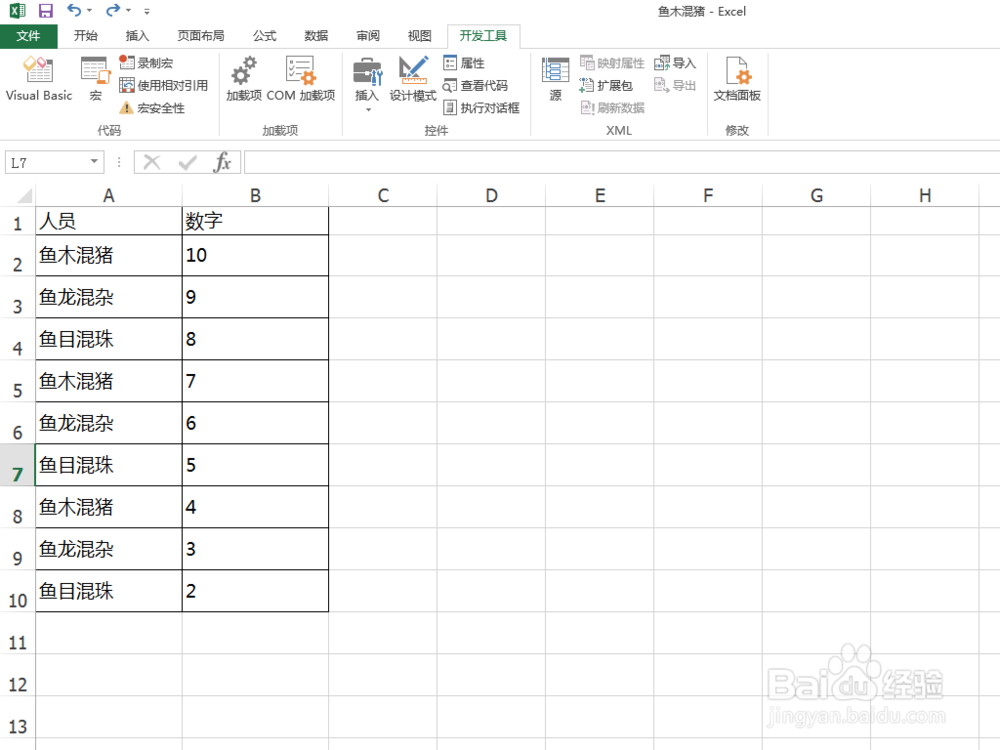 2/5
2/5按下Alt+F11组合键,打开VBA编辑界面,点击左侧相应的工作表,出现右侧空白的代码编辑区,如下图所示。
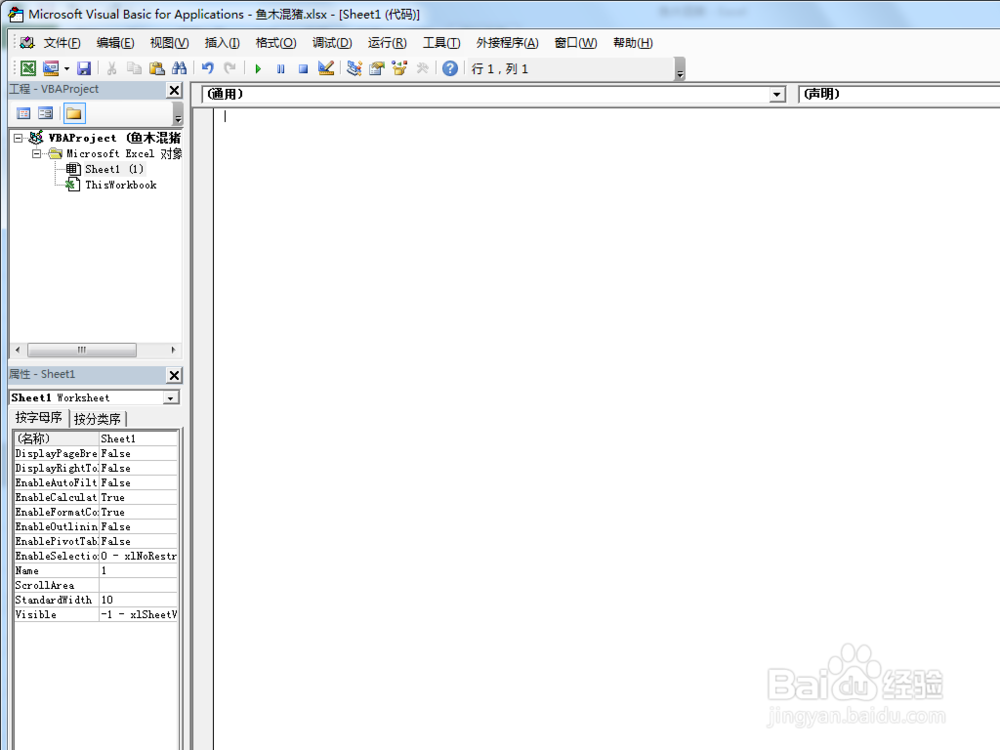 3/5
3/5编写代码如下图所示:
Sub 鱼木混猪()Range(A1:B10).HorizontalAlignment = xlCenterRange(A1:B10).VerticalAlignment = xlCenterEnd Sub代码的作用是将A1:B10区域内单元格对齐方式分别设置为水平居中对齐和垂直居中对齐。
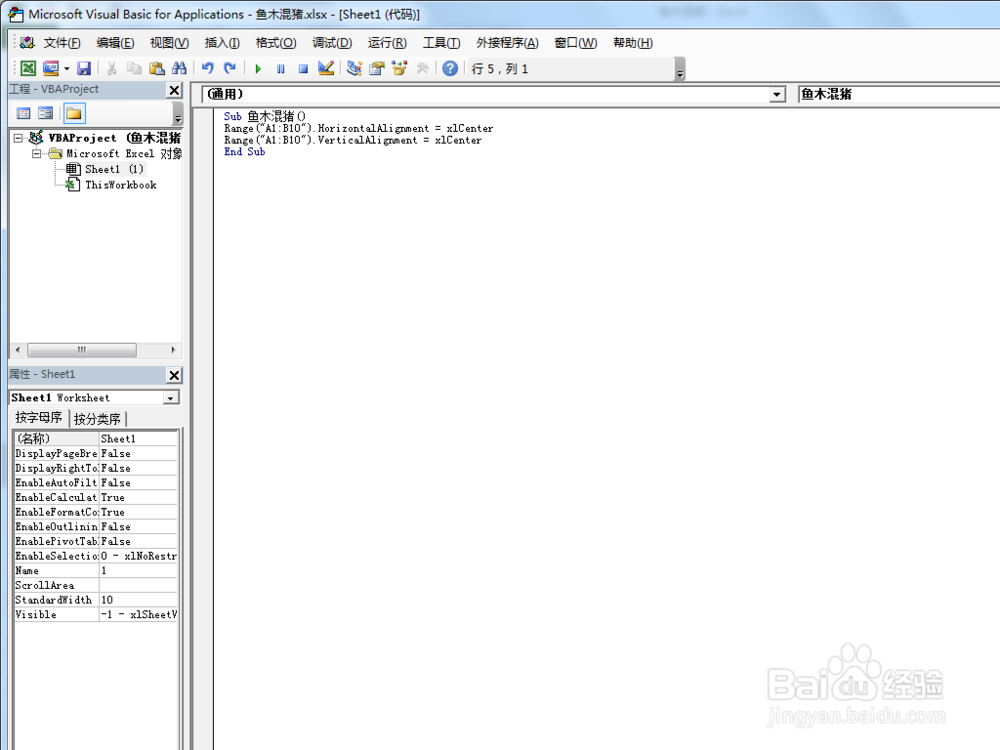 4/5
4/5将光标放在代码中间,点击“运行子程序”,如下图所示。
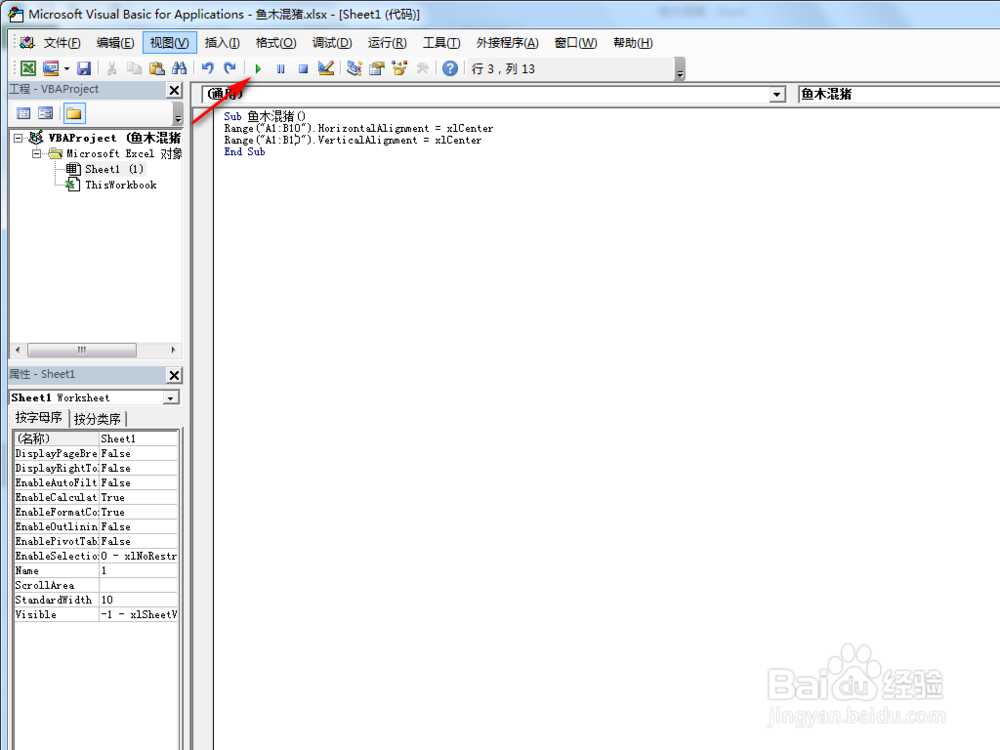 5/5
5/5关闭VBA界面,返回Excel,就可以看到A1:A10内的字体颜色都变成了相应的RGB颜色,B1:B10内字体颜色变成了红色,如下图所示。
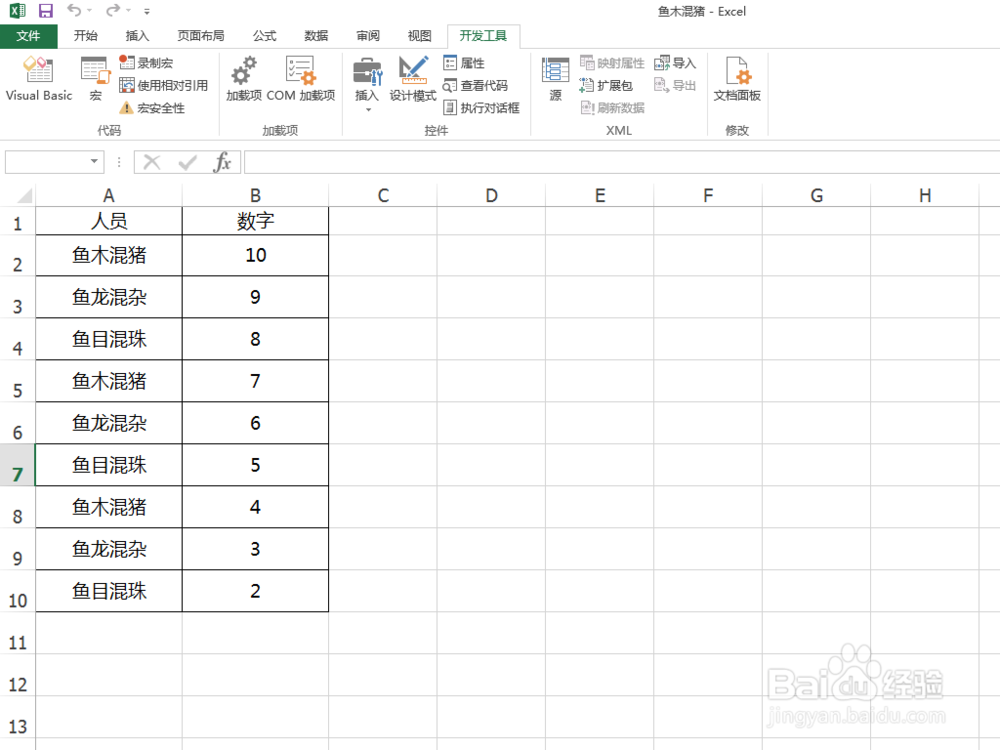 总结:1/1
总结:1/11.打开Excel表格;
2.按下Alt+F11;
3.输入代码,主要代码为:
Range(A1:B10).HorizontalAlignment = xlCenterRange(A1:B10).VerticalAlignment = xlCenter
4.点击“运行子程序”;
5.就将A1:B10内单元格对齐方式设置为了水平居中对齐和垂直居中对齐。
注意事项Tips1:修改代码中的参数可以设置其他对齐方式,具体参数可以通过录制宏得到
Tips2:如果要保存代码,需要保存为xlsm格式或xls格式
关注以往和今后的经验文章,了解更多Office技巧,感谢点赞和关注
VBA对齐批量更改对齐版权声明:
1、本文系转载,版权归原作者所有,旨在传递信息,不代表看本站的观点和立场。
2、本站仅提供信息发布平台,不承担相关法律责任。
3、若侵犯您的版权或隐私,请联系本站管理员删除。
4、文章链接:http://www.1haoku.cn/art_363766.html
 订阅
订阅